レビュアーに選出いただき、zigsow様及びスポンサーのワコム様ほか、関係各社様に
厚く御礼申し上げます。
2011年9月27日に新製品として発表されるBamboo Fan CTH-470の魅力について
少しでもお読みいただいた方に伝われば幸いです。
以下本文です。
型番:CTH-470(Bamboo Fan)
読み取り範囲:147.2mm横 92mm縦
全体の大きさ:278mm横 176mm縦 9.8mm高さ
質量:約420g
インターフェース:USB ※オプションで無線可
付属品:タブレット用ペン、替え芯3本、USBケーブル、ドライバCD-ROM
アプリケーションCD-ROM、クイックスタートガイド、アプリケーションインストールガイド
付属ソフトウェア:Adobe Photoshop Elements9
Corel Painter Essentials 4
水彩LITE (Windows専用)
Photo Creator for Wacom(Windows専用)
LoiLo Scope plus for Wacom(Windows専用)
ワイヤレスキット ※オプション
型番:ACK-40401
インターフェース:USB
通信方式:2.4GHz RF方式
ワイヤレス範囲:約10m
電源:USBからの充電方式。リチウムイオン電池。およそ4時間使用可能。
現在のところBamboo Pen&Touch CTH-470、CTH-670専用
これを書いてる時点ではまだ金額不明。
さて、肝心の製品の特長ですがおおまかな仕様は前モデルのCTH-460と
ほとんど変わらないです。
・ペン入力&マルチタッチ入力可
・コードレス電池レスの筆圧ペン
・最大1024段階までの筆圧感知※対応ソフトウェアにより筆圧感知レベルは異なる
・消しゴム機能付き※対応ソフトウェアにより使えない場合がある
・ウザくないペンホルダー付き
・ゲームやお絵かきが楽しめるアプリ、Bamboo apps 使用可
ちょっと変わったのが
・Evernote アプリを無料DLし、クラウド利用可
でしょうかね。
自分はあまりEvernote を知らないのですが
Office 2010 のOnenote みたいなものだと聞いてるので
手書きメモがパソコンとスマホとで手軽に連携できるのは
今の時代に合わせた特徴かなと思います。
そして一番の進化が無線対応(ただしオプションのワイヤレスキットを別途購入)
ペンタブレットと言えばWindows98SE 時代まではSCSI接続
XP 時代からはUSB 接続が当たり前で
有線であることにわずらわしいと思うことがあっても
無線になることはないと思ってました。
有効距離が10mもあるのでプレゼンなどのビジネスシーンで
ポインターの光をくるくるまわすよりいいかもしれません。
実際の無線の距離がわかるようにちょっとした動画を作りました。
ちょっとした内容なのに1分半と長いです(笑)
※例によって音量にはお気を付け下さい。
フォトレビューです。
CTH-470の写真をズラズラと並べます。
※ワイヤレスキットは貸出機(涙)
縦幅が狭くなったのが何より嬉しいよ(*´▽`*)
CTH-470 本体のインストールは非常に簡単でシンプルです。
1.本体とパソコンを付属のUSBケーブルで接続
2.ドライバーCD-ROM からドライバーをインストールする。
以上(笑)
インストールボタンも1個しかなく、強いて言えば
右利きか左利きか選択するところがありますが
どっちか選んでクリックすればインストールが勝手に始まりますので
難しい所は何もないです。
ただし、無線のほうは一応紹介しておいたほうがよさそうなので
無線接続のセットアップ手順を紹介します。
1.普通にUSB接続でドライバーをインストールしておきます。
2.本体を裏返してカバーを開けます。
3.バッテリーと無線モジュールを正しい向きで優しくセットします。
4.パソコン本体に無線レシーバーをUSB接続します。
5.USBケーブルをパソコンとタブレット本体につなぎ、バッテリーを充電して準備完了です。
満充電の状態で4時間ほど無線操作可能とのこと。
無線で使用中にUSBで接続した場合、自動的にUSB接続での通信および
充電モードとなるので特に何も気にすることなく使えるのもイイネ!
付属ソフトにPhotoshop Elements 9 がついてきたので
早速それを使って画像編集をしてみました。
今回のレビューの画像から全部このソフトとタブレットで画像編集してます(笑)
それだけだと魅力が伝わりきらないと思うので
さ・ら・に! さーらーに! もう一個画像編集!!(某通販番組のシャチョー風に)
夏の思い出ということで息子ちゃんと水族館に行ってきた写真が
いくつかありますのでそれをかわゆくフォトブックにしちゃいます(*´▽`*)
※フォトブックは自宅のプリンターで印刷できるのだ!
Photoshop Elements 9 (以下PSE9)を起動して
フォトブックにまとめたい写真をぶわっと開き
補正なり修正なり加工なりしたりします。
例えば手書き文字入れだとこんな感じ。
そのままだと見づらいので影でもつけておきます。
多少見やすくなりました。
手書き文字のほうが手作りらしさが出て好きなんですけど
どうでしょう?(笑)
自分、字ぃきたないからなぁ(笑)
PSE6 にはなかったスポット修復ブラシツールとやらをためしに使ってみました。
よくPhotoshop の広告バナーで見かける
魔法のように馬やら男性やらが消せるというツールです。
さっそくクラゲをペンタブで塗りつぶすようにして、範囲指定。
すると……
数秒ほどクルクルしたあとPSE9 先生やってくれました。
魔法のようにクラゲ消しました!!
ちなみにマウスで範囲選択しようとするとブラシの大きさやらなんやら
それなりに大変なので、ペンタブで直感的に塗りつぶすのがベターかもです。
一通り文字入れなり修正なりが終わったら
[作成]タブから[フォトブック]を選択します。
いくつかあるテーマから写真群のテーマにあうものを選択します。
※画像をクリックで大きく表示
タイトルなどのテキストを編集したり、配置する写真を変えたり
写真の枚数に合わせてページを増やしたりします。
※画像をクリックで大きく表示
各ページの編集が終わったら、[プリント]ボタンをクリックして
プレビューで確認後、[プリント]ボタンをクリックして
フォトブックを印刷できます。
※画像をクリックで大きく表示
実際にプリントアウトされたフォトブックはこちら(*´▽`*)
なんでしょうね、この物欲連鎖は(笑)
水族館ではこちらのコンデジ
Canon デジタルカメラ Powershot S95 を使ってAutoでバシバシ撮りながら
動画も撮ってました。
(子連れだと1か所でカメラを設定しながら撮るとか厳しいのよ……)
(動画じゃないと良さがわからない被写体もあるじゃない?)
一応このペンタブ、CTH-470 にはLoiLo Scope Plus っていう
直感的に動画編集できるソフトウェアが付属してるんですが
メインマシンにはすでにVideo Studio がインストールされているのと
サブマシンでの検証する時間がなかったのとで
Video Studio を使っての動画編集になりました。すいません(^^;
Video Studio では手書きを記録する機能があるので
それを使ってタイトルを作り……
あとは画像編集済みの写真と、録画した動画をちょこちょこ編集して
BGMつけて、適当に水族館動画を作りました(笑)
声もネタもありませんっ(キリッ
※よく見てみるとクラゲが一匹減ってます(*´▽`*)
[悪かったところ]
・期待してたマルチタッチでの拡大縮小が思ったより動きが鈍かった
・ペンホルダーにペン先から突っ込むとつっかえて入らない
・ペンを持ってない時に、意図せず触るとタッチ入力してしまう
※タッチ入力はON/OFF 可能
[良かったところ]
・横幅は広がったものの縦幅が狭くなったのでキーボード手前に置いて操作できる
・ワイヤレス入力でもUSB入力となんら変わりない入力ができる
・ワイヤレスが予想以上に面白い角度からでも届く
・ワイヤレスレシーバーを収納するスペースも地味にあってステキ
・こだわりの入力面がペンのすべりを良くしてて快適
・WACOM社の伝統の筆圧感知にはさすがとしか言いようがない
FAVOからの乗り換えとなったBamboo Fan でしたが
とにかく縦幅が狭くなったのがありがたい!
キーボードの手前っていうか、モニターの真ん前に置きたいですから(笑)
今回のレビューの作例では(最初の殴り書き以外は)全て
ワイヤレスで操作しましたが、まったく違和感がありませんでした。
いわゆる無線ならではの、ほんのわずかな入力誤差も感じられず。
さすがWACOM! 妥協してないなー! と、思わせる作りでした。
替え芯が3本ついてるのも地味にポイント高いです♪
それだけ長く使ってくださいねっていうことですものね。
個人的にはPhotoshop Elements 9 がついてたのが超嬉しかったんですが(笑)
※CTH-460 まではPSE8付属
これまでもWACOM製品愛用していましたが、これからも
ずっと愛用することになりそうです(*´▽`*)
2012/01/21 追記
このペンタブとPSE9 を使って、おものだちのかずや。さんのプロフ画像を
描いている所を録画し、動画としてYoutubeにアップしました。
2時間かかったところを12分まで編集したよ・・・!
かなり巻いて編集しているのでネタが入り込む余地がありませんでした、すいません・・・w




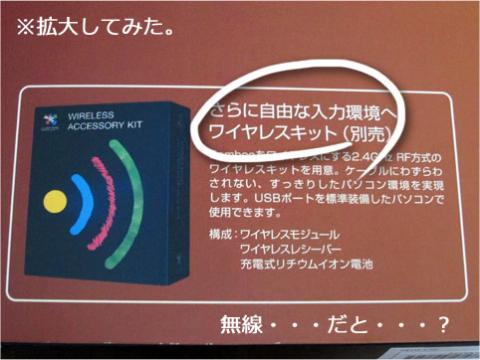















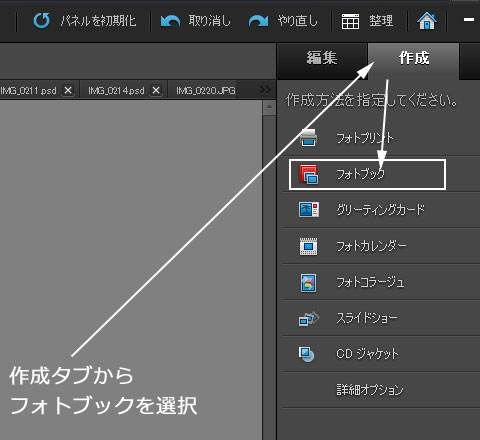





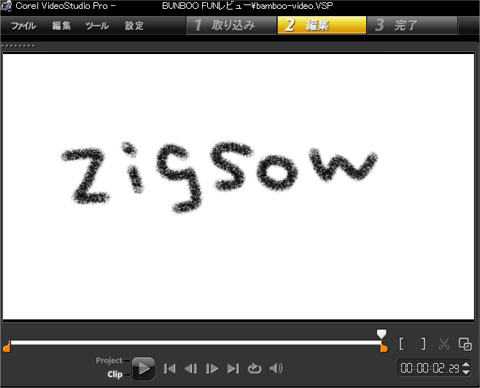



makibisiさん
2011/09/27
無線ペンタブ・・・これは面白そうですね。><
Photoshop Elements 9がバンドルされているのもポイント高いですね!^^
リーダーさん
2011/09/27
無線でヌルヌル動いてくれたのに驚きましたw
もう返送しちゃいましたが、お値段次第で買おうかなと思ってますw
Photoshop Elements 9 (8以降)は機能がおかしなことになってるので
ポイント高!です(^^
はにゃさん
2011/09/27
縦幅が狭いというのはいいし、Elements 9いいですね!
替芯については、私のもっているArtPad (シリアル接続…) にもついてました。
消耗品ですが、最初から付いているのはいいですよね。
リーダーさん
2011/09/27
消耗品は後から買い足すのが普通なのに
はじめから3本もついてるとか太っ腹ですよね♪
Elements 9 はうれしいですw
atsuo@tokyoさん
2011/09/27
けど、試していたら絶対私は購入するな。
まぁ、そうでなくても買っちゃうと思うけど(^^;
やっぱり、マルチタッチ入力についてはみなさん微妙な扱いですね。
それ故、WACOMも機能強化などあまり力を入れないんですかね。
atsuo@tokyoさん
2011/09/27
けど、試していたら絶対私は購入するな。
まぁ、そうでなくても買っちゃうと思うけど(^^;
やっぱり、マルチタッチ入力についてはみなさん微妙な扱いですね。
それ故、WACOMも機能強化などあまり力を入れないんですかね。
リーダーさん
2011/09/27
ワイヤレスキットは670のほうでも送られてきた人は数名のようですね……
そうとわかっていたらもうちょっと動画もなんとかしたんですが(^^;
お値段次第ですが、ワイヤレスキットは買うと思いますw
N-DRさん
2011/09/27
リーダーさんのはタブレットの裏面がピンクなんですね。可愛い色でいいですね。
シンジロウさん
2011/09/27
自由さん
2011/09/27
レビューを構成する事にもつながりますが、絵を描く事ってセンス
ですよね~
なので、私はタブレットに無縁です(^^ゞ
リーダーさん
2011/09/27
ワイヤレスキットは貸出機で同梱されてました。
いましがた佐川が持っていきましたよ・・・w
ピンクなのはきっとアイコンがピンクだかr(ry
operaさん
2011/09/27
詳細や設定が分かりやすいです♪
無線でごにょごにょ出来るのも便利ですね!
リーダーさん
2011/09/27
あの愛らしいまるちゃんの絵をですかっ(><
どんなに上手にかいたつもりでも本家の愛おしさには負けてしまいます~~~
退会したユーザーさん
2011/09/27
画像&動画でのレビューで
機能も使い勝手も理解できます。
なかなかいいものでつね(・・
嫁に買おうかなぁ(・・
リーダーさん
2011/09/27
フォトレタッチソフトで精細な操作をするときには
ペンタブ欲しいと思う時があります(^^
センスはともかく、自分の字はきたないですw
リーダーさん
2011/09/27
パワポとかにも使えるそうなので
プレゼンにいいかもですねw
リーダーさん
2011/09/27
はい、シークレットでございました(^^;
機能は紹介しきれてない部分がありますが(本体左側のボタンなど)
ダラダラ感が出てしまうので紹介したいところだけピックアップしました。
小さい方は値段も手ごろなので奥様に是非(^^
愛生さん
2011/09/27
出オチの動画、良かったですw
繰り返して、見てしまったw
私と同じ山だと思ったけど、隣の山だった感じですwww
動画編集、凄いっすねw
cybercatさん
2011/09/27
無線がイイですね。
これも線がウザくて、というのが使っていない一つの理由ですから~。発売日同時公開っていうのがシークレットのポイントなんですかね。
お疲れ様~。
ふじしろ♪さん
2011/09/27
何より無線というのがイイ!
ちょっと離れて、画板みたいにもって、絵をかく
ってのがやってみたいと思いました。
動画…
素人とは思えない出ですねww
愛生さん
2011/09/27
だから、返却なんですね。
退会したユーザーさん
2011/09/27
なかなか面白いレビューでした。これが噂のシークレット・レビューですか。
しばらくリーダーさんの姿が見えなかったわけだ!
愛生さん
2011/09/27
bibirikotetuさん
2011/09/27
無線いいなぁ~
相変わらずの脱力系イラストでw
ねおさん
2011/09/27
ペンタブでありながら、写真編集、動画編集にも使えるというのは、驚きでした。
同じペンタブレビューでも、愛生さんとは全く異なるアプローチで製品の魅力を引き出していると思いました。
^(ノ゜ー゜)ノ☆パチパチ☆ヾ(゜ー゜ヾ)^
北のラブリエさん
2011/09/27
正しい使い方だと思いますb
Sheltieさん
2011/09/27
詳細な説明と実際に使用したサンプル動画とても参考になります。
ペンタブにも無線モデルがあるとは・・・自分はペンタブ使っていたのは10年くらい前なので最新モデルは機能面もかなり進化してそうです。マルチタッチの動作が鈍いといのは少し残念ですがその他は概ね良好のようですね。久しぶりにペンタブ使ってみたくなりました。
signさん
2011/09/27
ワイヤレスのペンタブってイイなぁ。
動画編集もできるなんて、おもしろそうですネ。
リーダーさん
2011/09/27
愛生さんはペンタブ持ってる人なのでシークレットには選ばれてるんじゃ
ないかなーと思ってましたw
NASとかぶって大変だったのでは?(^^;;
出オチの動画ウケていただいて何よりですwww
締切には間に合わなかったんですが、公開までにはなんとかネタ動画仕込めましたwww
リーダーさん
2011/09/27
なにげに線って邪魔だったり長さが足りなかったりと不満点出ますよね(^^;
液晶タブレットが欲しかったのはそこらへんも理由だったりしますw
発売日前に製品が届くって何気にドキドキしました・・・w
リーダーさん
2011/09/27
無線なのに出遅れ感が全くなかったのには驚きでしたw
動画は・・・全力を出し切れなかったのが無念です・・・(苦笑
リーダーさん
2011/09/27
無線ユニットはIYHしそうな人にだけ貸出っぽいですね(笑)
4k円しないならIYHしようかなw
机の下に本体あっても電波届くとかすげーですw
リーダーさん
2011/09/27
シークレットに選出されたことすら秘密にしなきゃいけなかったので
胸んなかがモヤモヤしっぱなしでした(^^;;
レビュー楽しめていただけたなら嬉しいです♪
UDさん
2011/09/27
動画すごいですね~。
Video Studioがあれば、こんなの作れるのか…。
リーダーさん
2011/09/27
無線だと、にゃんこに足ひっかけられませんしねwww
息子も線を抜いたりしませんしwww
リーダーさん
2011/09/27
スポット補正ツールとかはペンタブでぐりぐりやってる動画も撮ってたんですけど
尺が長かったのでレビューに盛り込めませんでした(^^;
写真編集・動画編集で活用してるシーンをレビューせよとのミッションだったので
まさにそのように受け取っていただけたのなら大成功です♪
リーダーさん
2011/09/27
そういっていただけると嬉しいです♪
ミッションオファー時にスポンサー情報見ただけで多分コレだとわかりましたw
リーダーさん
2011/09/27
無線だとどうしても若干の入力遅れとかが出る可能性があるので
有線ウザいと思ってても無線にしてほしいと思ってなかったんですよねw
自分もSCSI 接続の時代から(Win95の頃)ペンタブは使ってますが
時代も進んだんだなぁと改めて思い知らされました(^^
マルチタッチは本当に期待してたので・・・w
単純に使い込み(というか慣れ?)ができてないだけかもなので
しばらく使ってみて良いようならレビューに追記か修正入れますw
リーダーさん
2011/09/27
ペンタブがワイヤレスになったことに驚きですw
バッテリー駆動4時間を短いと取るか十分と取るかは使う人によるので
なんとも言えないですが、入力遅れとかが全く感じられなかったので
おすすめです~~
リーダーさん
2011/09/27
水族館動画のほうはVideo Studio でかなりやっつけで作りました(^^;
このペンタブについてるソフトがVideo Studio 特別優待版対象ソフトウェアなので
ペンタブ→Video Studio と買うと2万円弱でそろってしまいますw
やっつけでこの程度まで使えるのは楽チンです(^^
愛生さん
2011/09/27
NASの頃には、ほぼ完成してたので、ちょこちょこ修正してましたが、リーダーさんの日記で・・・急に山に土が盛られましてwww
焦りましたw
リーダーさん
2011/09/27
あの日記書いた時点で出オチ動画がまだなかったんですよw
レビュー要項は満たしてても、ネタが無ければリーダーのレビューじゃないみたいな
変なハードルあって焦りましたw
harmankardonさん
2011/09/27
やっぱり,リーダーさんの動画付きレビューは,必見です.
いきなりの動画で,以降のレビューに期待が膨らみました.
音声付き動画のレベルも上がって,びっくりです.
ペンタブレットは,あまり興味のない分野ですが,楽しく読まさせていただきました.
PSE9だけは,欲しいですが.
Manyaさん
2011/09/27
無線タブレット便利そうですね!
線から開放されると便利そうですね!
どうせなら無線ユニットも一体型にしてくれれば良いのになぁ。
リーダーさん
2011/09/28
興味のない分野にも関わらず楽しく見ていただけたとのことで
とても嬉しいですっ!
PSE9単体で買うよりコレのオマケで買ったほうが安いかもです・・・w
来月PSE10出ますけどね(^^
リーダーさん
2011/09/28
生粋の職人さんとかは稼働時間4時間じゃ足りないと思うので
完全無線ってわけにはいかなかったのかもしれないですね(^^
ワイヤレスユニットも4000円しないとのことですし
欲しい人が追加IYHするって感じの位置づけなのかもです・・・w
kenさん
2011/09/29
無線タブレットの魅力が伝わってくる、レビューですね。
分かり易くて、良いなと思いました。
ワイヤレスで、PCと線で接続する必要が無いのは、使い勝手も良くていいです。
ワイヤレスキットは貸出機というのは、残念でしたね。
次は、ワイヤレスキットIYHですか?
リーダーさん
2011/09/29
ワイヤレスキットとプリンターは欲しくなりましたw
充電が必要なのでそこがポイントかもしれません~
愛生さん
2011/10/01
今日、ワイヤレスキットを返却したんですが、コードが・・・邪魔だwww
人は、一度覚えた贅沢は忘れられない orz
リーダーさん
2011/10/01
コード、微妙に短いですよね・・・w(1m)
メインで使う職人でなければ4時間も動けば十分と考えると
ワイヤレスキット欲しくなりますよねwww